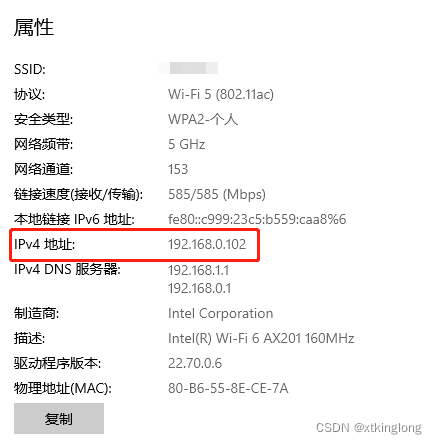
主机链接无线网虚拟机nat模式固定ip设置
对于软件开发出身的项目经理来说,网络总感觉是玄学范畴,不知道什么时候就无法访问,不知道么情况下就ping不通了。在科技部的时候项目开发组对于产品无法访问经常说的就是,网络不通,网络不稳定;对于网络组同事,只要能检测到网络有返回,就说网络没问题,结果就成了形而上的问题。不知道在什么外力情况下,网络又悄悄的好了,形而上就立马成立客观唯物,于是大家又开始其乐融融工作,给领导有交代,给用户有反馈,独乐乐不
对于软件开发出身的项目经理来说,网络总感觉是玄学范畴,不知道什么时候就无法访问,不知道么情况下就ping不通了。在科技部的时候项目开发组对于产品无法访问经常说的就是,网络不通,网络不稳定;对于网络组同事,只要能检测到网络有返回,就说网络没问题,结果就成了形而上的问题。不知道在什么外力情况下,网络又悄悄的好了,形而上就立马成立客观唯物,于是大家又开始其乐融融工作,给领导有交代,给用户有反馈,独乐乐不若众乐乐。
这次准备在虚拟机上安装docker,用docker安装redis、MySQL、rocketMQ、zookeeper等中间件,这次可好,在自己新买的DELL游侠G15上上演了一次玄之又玄的网络未知之谜,然后就柳暗花明,解决之
- 主机,链接家里的wifi
- 虚拟机vm16
- centos7
如下所有图都是已经配置好的环境,当时有问题的没有及时截图,我会进行详细说明
1、修改虚拟机上centos7的ipaddr,结果主机的ipv4也同时给修改了。。。
虚拟机上的ip,开始修改为了192.168.0.109

结果主机的也变成了192.168.0.109

然后再怎么修改虚拟机的ip,主机的ipv4依然是192.168.0.109
然后就开始了漫长的尝试阶段
2、也是各种百度搜索
2.1、修改虚拟机VMnet8的若干配置
如下图,勾选上,然后就是xshell可以链接上,但是主机ping不同虚机,虚机ping www.baidu.com也ping不通,但是可以ping通具体的外网ip,感觉还是虚拟机网络和主机网络没有共享。

2.2、在主机上想办法
 开始都没有这个图标,一通操作把图标拉出来,但是还是不行
开始都没有这个图标,一通操作把图标拉出来,但是还是不行
2.3、通过虚拟机的“虚拟网络编辑器”修改

修改子网ip,修改网关ip,有的说将网关ip修改为和主机一样,但是修改成一样又会报,网关冲突


总之,就是一顿操作猛如虎,一看网络还是这。
2.4、网上又搜到,把虚拟机网关设置成和主机cmd的ipconfig的VMnet8的IPv4一样,那不就和上一个一样,还是不行

2.5、结果一顿骚操作
虚机ip必须和主机ip段一样
如下为主机ip192.168.0段

如下为虚拟机配置的ip

虚拟机ip配置段应该在192.168.0.130(开始默认为192.168.0.128,害怕有问题,修改为130),这样就可以明白,为什么修改了虚拟机的ip,主机ip跟着修改,和一系列不能访问的问题,因为当时设置的ip为192.168.0.109,这个ip为主机ip虚拟机的默认ip范围如上图,是192.168.0.128到192.168.0.254,我修改成了192.168.0.130~192.168.0.254,所以,虚拟机的ip必须大于 192.168.0.130!
网上也有说修改VMnet8的ip,但是经过尝试,还是要自动获取ip,别设置固定ip
3、结果,一通折腾,就可以了,Xshell可以链接了,也能ping www.baidu.com了,正常docker search redis也可以了

总结,网络依然为形而上,毕竟虚拟机设置,网络底层原理早已经还给了大学老师了,爱咋咋吧,搞好了就行,打完,收工
更多推荐
 已为社区贡献3条内容
已为社区贡献3条内容









所有评论(0)